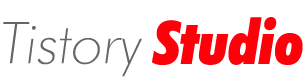[Node.js] 전역변수, 전역 객체, time, 특수문자
Programing/Node.js 2014. 11. 28. 00:07 |전역변수
__filename 현재 실행중인 코드의 파일 경로
__dirname 현재 실행중인 코드의 폴더 경로
console.log('filename:', __filename);
console.log('dirname:', __dirname);
결과
filename: d:\Node.js\node.test1.js
dirname: d:\Node.js
전역객체
console 콘솔 화면과 관련된 기능을 다루는 객체
exports 모듀과 관련된 기능을 다루는 객체
process 프로그램과 관련된 기능을 다루는 객체
- console 메서드
log() 출력
time(label) 시간 측정을 시작
timeEnd(label) 시간 측정을 종료
- console 특수문자
%d 숫자
%s 문자열
%j JSON
console.log('output : %d', 273);
결과
output : 273
console.log('숫자: %d + %d = %d', 273, 52, 273 + 52);
console.log('문자열: %s', 'Hello World', '특수 기호와 상관 없음');
console.log('JSON: %j', ' { name : 'RintIantTta' });
console.log('숫자: %d + %d = %d & %d', 273, 52, 273 + 52);
결과
숫자: 273 + 52 = 325
문자열: Hello World 특수 기호와 상관 없음
JSON: { name : 'RintIantTta' }
숫자: 273 + 52 = 325 & %d
* 매개 변수 갯수가 많으면 그냥 그대로 출력 됨!
* 매개 변수 갯수가 부족하면 %d 라던지 %j같은게 특수문자로 인식 되지 않고 그냥 그대로 출력!!
- console의 time
// 시간을 측정 합니다.
console.time('alpha');
var output = 1;
for( var i = 1; i <= 1000000000; ++i)
{
output += i;
}
console.log('Result : ', output);
//시간 측정을 완료합니다.
console.timeEnd('alpha');
결과
Result : 500000000067109000
alpha: 2356ms
* time과 timeEnd 사이의 코드는 시작과 끝 시간을 체크 하기 위에 임의의 코드를 넣어 본 것이다.
'Programing > Node.js' 카테고리의 다른 글
| [node.js] crypto 모듈 (0) | 2014.12.03 |
|---|---|
| [node.js] 기본 내장 모듈 (0) | 2014.11.30 |
| [node.js] exports 객체와 모듈 (0) | 2014.11.30 |
| [Node.js] process 객체 (0) | 2014.11.30 |
| [node.js] console.log 출력 글자 색 적용 (0) | 2014.11.28 |